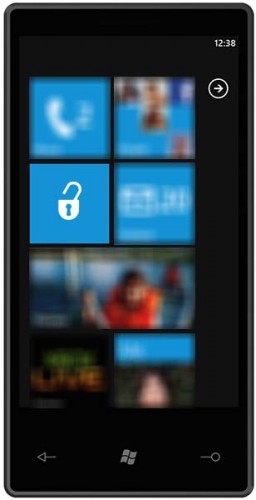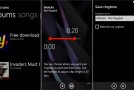We wpisie dotyczącym sprawdzania stanu oprogramowania Androida wspomniałem, że każdy system operacyjny może zostać złamany. Nie inaczej jest ze świeżym Windows Phone 7. Najpopularniejszą dotychczas metodą, umożliwiającą odblokowanie tego systemu, jest Chevron WP7. Jak zatem odblokować Windows Phone 7?
Główna zaleta odblokowania Windows Phone 7
Każdy producent mobilnych systemów udostępnia użytkownikom odpowiednią platformę, za pośrednictwem której mogą oni pobierać różne gry i aplikacje na swoje smartfony. Niestety, są typy aplikacji, których producenci nie przyjmują do swoich platform z aplikacjami i trzeba działać na okrętkę. Dlatego też, po stosownym odblokowaniu WP7 (proces ten zwany jest również Jailbreakiem), użytkownicy systemu Microsoft przede wszystkim otrzymają możliwość uruchamiania aplikacji tzw. homebrew, czyli stworzonych przez deweloperów na swój własny użytek, co wiąże się z możliwością uruchamiania aplikacji niepochodzących z Windows Marketplace, bez podpisów cyfrowych.
Ale…
Niedawno grupa hakerska Chevron WP7 doszła do pewnego porozumienia z Microsoftem. Na jego mocy, chłopaki z Chevron WP7 zaprzestają dystrybucji swojego oprogramowania, a Microsoft wkrótce zmienia restrykcje na takie, które pozwolą użytkownikom bezproblemowo uruchamiać aplikacje homebrew. Hakerzy trzymają się swojego postanowienia i usunęli ze swojej strony odnośniki do programu Chevron WP7. Co prawda program przekazywany jest pomiędzy użytkownikami za pomocą warezów czy torrentów, jednak trzeba liczyć się z tym, że oprogramowanie nie jest dłużej rozwijane i z czasem mogą wystąpić problemy z jego używaniem.
Oprogramowanie potrzebne do odblokowania Windows Phone 7:
Instrukcja
- Zainstaluj pobraną paczkę Windows Phone 7 Developer Tools – po zakończonej instalacji wymagane będzie ponowne uruchomienie komputera.
- Wypakuj zawartość archiwum ChevronWP7.
- Prześlij e-mailem z komputera do urządzenia z Windows Phone 7 plik ChevronWP7.cer.
- Z poziomu urządzenia otwórz odebraną wiadomość i kliknij dwukrotnie na załączonym pliku. Pojawi się odpowiednie okno dialogowe, na którym wybierzesz opcję Zainstaluj, a następnie OK.
- Wprowadź urządzenie w tryb samolotowy. Aby to zrobić, przejdź kolejno: Ustawienia -> Tryb samolotowy i przełącz włącznik tak, aby sygnalizował aktywność żądanej funkcji.
- Z wypakowanego w drugim punkcie archiwum, uruchom na komputerze plik ChevronWP7.reg. System zapyta, czy chcesz dodać wpis do rejestru – potwierdź operację.
- Przejdź do pobranego archiwum z TCPView i uruchom z niego plik tcpview.exe. Pojawi się zapytanie, czy akceptujesz umowę licencyjną programu – wybierz Agree.
- Po uruchomieniu programu poczekaj na zeskanowanie wszystkich portów. Następnie odnajdź tabelę Local Port i sprawdź, czy jest w niej jakikolwiek proces HTTPS. Jeśli tak, musisz go zakończyć. Przeważnie są to komunikatory czy inne programy sieciowe. Przy każdej pozycji w TCPView będzie napisana nazwa procesu, więc jeśli to przykładowo będzie Skype, to program ten należy zamknąć. Jest to niezbędny krok do poprawnego działania ChevronWP7.
- Podłącz swoje urządzenie do komputera i uruchom oprogramowanie Zune. Poczekaj, aż program zsynchornizuje telefon z komputerem.
- Przejdź do zakładki Phone.
- Odblokuj telefon, aby pozostał w trybie Home Screen.
- Uruchom aplikację Chevron WP7 – powinna zostać uruchomiona z prawami administratora.
- Zaznacz oba pola: Ensure your phone isn’t PIN-locked oraz Install certificate on phone using Internet Explorer at „http://chevronwp7.com/cert” po czym naciśnij przycisk Unlock.
- Jeśli operacja się powiedzie, przycisk Unlock powinien zamienić się w Relock.
Instalacja aplikacji homebrew
Jak wspomniałem wyżej, głównym celem odblokowywania Windows Phone 7 jest uzyskanie możliwości instalacji aplikacji homebrew. Poniżej poradnik, wyjaśniający proces instalacji takich właśnie nieoficjalnych programów.
- Przejdź na komputerze do następującej lokalizacji: Start -> Wszystkie programy -> Windows Phone Developer Tools i uruchom Application Deployment.
- Upewnij się, że urządzeniem, na którym chcesz działać, jest telefon z Windows Phone 7.
- Określ aplikację homebrew, którą chcesz wgrać.
- Podłącz urządzenie do komputera i poczekaj, aż Zune je zsynchronizuje.
- Odblokuj telefon, aby pozostał w trybie Home Screen.
- Naciśnij przycisk Deploy, aby rozpocząć instalację. Proces ten może chwilę potrwać.
Zapobieganie ponownemu zablokowywaniu urządzenia
Każdorazowa synchronizacja urządzenia z programem Zune powoduje, że system ponownie jest zablokowywany i trzeba ponownie skorzystać z Chevrona. Aby temu zapobiec, skorzystaj z poniższej instrukcji – dotyczy ona urządzeń firmy HTC.
- Pobierz paczkę TouchXplorer i wypakuj ją na pulpicie.
- Zainstaluj HTC Connection Setup.
- Plik .XAP znajdujący się w wypakowanym folderze zainstaluj za pomocą poradnika wyżej.
- Uruchom TouchXplorer i z lokalizacji \My Documents\My Ringtones\ skopiuj plik CustClear.provxml do folderu \Windows\.
- W programie HTC Connection Setup wybierz opcję Check, aby uskutecznić proces.
Odblokowywanie systemu tożsame jest z utratą gwarancji. Dlatego też całą operację wykonujesz na własną odpowiedzialność.